 |
 |
|
||
 |
||||
Beolvasás Irodai mód módban
Lásd A nyomtatója funkciói.
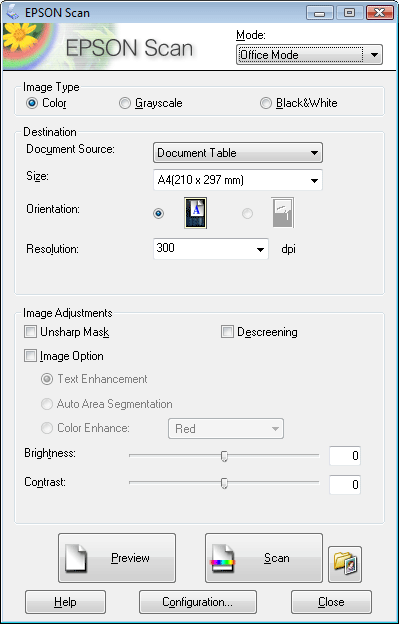
A dokumentumasztalra helyezett dokumentumok beolvasásával kapcsolatban lásd: Beolvasás Irodai mód módban a dokumentumasztalról .
Az automatikus lapadagolóba töltött dokumentumok beolvasásával kapcsolatban lásd: Beolvasás Irodai mód módban az ADF-ből.
Beolvasás Irodai mód módban a dokumentumasztalról
Lásd A nyomtatója funkciói.
 |
Helyezze az eredetiket a dokumentumasztalra. További útmutatást a brosúrában találhat.
|
 |
Indítsa el az Epson Scan programot. További útmutatás: Beolvasás indítása.
|
 |
Válassza az Office Mode (Irodai mód) módot a Mode (Mód) listában. További útmutatás: A beolvasási mód megváltoztatása.
|
 |
Válassza a Color (Színes), Grayscale (Szürkeárnyalatos) vagy Black&White (Fekete-fehér) lehetőséget az Image Type (Képtípus) beállításnál.
|
 |
Válassza a Document Table (Dokumentumasztal) lehetőséget a Document Source (Dokumentumforrás) beállításnál.
|
 |
Válassza ki az eredeti dokumentum méretét a Size (Méret) beállításhoz.
|
 |
Kattintson a nyílra a Resolution (Felbontás) lista megnyitásához, majd válassza ki az eredeti dokumentum kívánt felbontását. További útmutatás: A beolvasás Felbontás értékének megadása.
|
 |
Az előkép megtekintéséhez kattintson a Preview (Előkép) gombra. Megjelenik a Preview (Előkép) ablak, és benne a kép. További útmutatás: Az előkép beolvasása és a beolvasott terület módosítása.
|
 |
Szükség esetén módosíthatja a képminőséget. További útmutatás: A kép színeinek és egyéb beállításainak módosítása.
|
 |
Kattintson a Scan (Beolvasás) gombra.
|
A következő lépés a beolvasás elindítási módjától függ. További útmutatás: A beolvasás befejezése.
Beolvasás Irodai mód módban az ADF-ből
Lásd A nyomtatója funkciói.
 |
Töltse be a dokumentum első lapját az ADF-be. További útmutatást a brosúrában találhat.
|
 |
Indítsa el az Epson Scan programot. További útmutatás: Beolvasás indítása.
|
 |
Válassza az Office Mode (Irodai mód) módot a Mode (Mód) listában. További útmutatás: A beolvasási mód megváltoztatása.
|
 |
Válassza a Color (Színes), Grayscale (Szürkeárnyalatos) vagy Black&White (Fekete-fehér) lehetőséget az Image Type (Képtípus) beállításnál.
|
 |
Válassza ki valamelyik lehetőséget a Document Source (Dokumentumforrás) beállításként.
|
ADF: Válassza ezt a lehetőséget, ha az ADF-be tölti be a dokumentumokat, és a dokumentumainak csak egyik oldalát olvassa be.
ADF - Single-sided (ADF - egyoldalú): Válassza ezt a lehetőséget, ha az ADF-be tölti be a dokumentumokat, és a dokumentumainak csak egyik oldalát olvassa be.
ADF - Double-sided (ADF - kétoldalú): Válassza ezt a lehetőséget, ha az ADF-be tölti be a dokumentumokat, és a dokumentumainak mindkét oldalát automatikusan beolvassa.
Auto Detect (Automatikus észlelés): Ennél a beállításnál a készülék automatikusan meghatározza, hogy az ADF-ből vagy a dokumentumasztalról kell-e a dokumentumot beolvasni.
 |
Válassza ki az eredeti dokumentum méretét a Size (Méret) beállításhoz.
|
 |
Kattintson a nyílra a Resolution (Felbontás) lista megnyitásához, majd válassza ki az eredeti dokumentum kívánt felbontását. További útmutatás: A beolvasás Felbontás értékének megadása.
|
 |
Az előkép megtekintéséhez kattintson a Preview (Előkép) gombra. Az automatikus lapadagoló betölti a dokumentum első oldalát, majd az Epson Scan program beolvassa az előképet és megjeleníti azt a Preview (Előkép) ablakban. Az ADF ezután kiadja az első oldalt.
|
 |
Ha szükséges, a Preview (Előkép) ablakban húzzon egy kijelölő keretet (a beolvasandó területet jelölő vonalat) a dokumentum oldalának beolvasni kívánt része köré. További útmutatás: Kijelölő keret létrehozása egy előképen.
|
 |
Ha kell, módosítsa az Image Adjustment (Képbeállítás) beállításokat. További részletek: A kép színeinek és egyéb beállításainak módosítása.
|
 |
Tegye a dokumentum első lapját a többi tetejére, majd tegye a teljes dokumentumot (maximum 30 lapot vagy 3 mm [0,1 hüvelyk] vastag vagy annál vékonyabb lapköteget) az ADF-be.
|
 |
Kattintson a Scan (Beolvasás) gombra.
|
A következő lépés a beolvasás elindítási módjától függ. További útmutatás: A beolvasás befejezése.
Ha problémák adódnak az ADF-ből történő beolvasáskor, lásd: Az automatikus lapadagoló problémái.
